Neue Funktion: Seiten im Web mit MeisterTask veröffentlichen

Hallo zusammen!
In MeisterTask gibt es jetzt eine neue Funktion: Man kann eine Seite aus den eigenen Notizen veröffentlichen und sie über einen Link teilen!
👉 Hier ist ein Beispiel, wie eine veröffentlichte Seite aussieht: Veröffentlichte Seite anzeigen
Erklärung im Detail
Mit dieser Funktion kann eine andere Person eine Seite, die du veröffentlicht hast, über einen Link ansehen, ohne ein MeisterTask-Konto zu benötigen. Das ist eine effiziente Methode, um Informationen mit Externen zu teilen.
So veröffentlichst du eine Seite:
- Öffne die Seite, die du öffentlich machen willst.
- Klicke auf das Web Icon in der unteren rechten Ecke.
- Öffne die Vorschau und bestätige sie mit einem Klick auf „Seite veröffentlichen“.
Eine ausführliche Anleitung zu den einzelnen Schritten findest du in unserem Help Center.
Wie findest du die neue Funktion? Feedback gerne unten in Thread hinschreiben.
Cornelia 👋
Comments
-
Hallo Frau Patscheider, ist eine tolle Funktion. Obwohl ich Admin bin habe ich das Web Icon nicht. Woran kann das liegen?
GrüßeKai Kienzler
0 -
Hallo @Kai Kienzler ,
ich hätte da 2 Vermutungen, woran es liegen könnte:
- Falls du eine Notiz aufgemacht hast und das Web Icon nicht siehst, dann könnte es sein, dass du noch immer auf der Titelseite der Notiz bist. Das Web Icon sieht man erst, wenn man zu irgendeiner Seite innerhalb der Notiz navigiert hat.
- Prinzipiell wird die neue Funktion gerade ausgerollt, das passiert in Phasen, somit sehen manche Personen die Funktion früher als andere. Für einige wenige Personen ist die Funktion noch nicht ausgerollt, keine Sorge, sie kommt noch.
Ich würde empfehlen, dass du nochmal nachsiehst, ob sich vielleicht die erste Vermutung bewahrheitet, denn die Funktion ist nur auf Seitenebene verfügbar und nicht für die gesamte Notiz.
Ich hoffe, das hilft dir schon mal weiter.
0 -
Hallo, auch ich habe - als Admin - kein Symbol unten rechts. Meine bisherigen Notizen haben allerdings auch keine weiteren Unterseiten. Auch wenn ich eine neue Notiz anlege erscheint das Symbol nicht. Aber das Symbol sollte dennoch zu sehen sein oder?
0 -
Hallo @Jens Kruse,
also in einer normalen Seite und Unter-Seite sollte das Symbol zur Verfügung stehen. (Auf der Notiz-Ebene, also auf dem Cover ist das Symbol nicht.)Ich würde empfehlen, folgendes auszuprobieren:
- Webseite refreshen
- ausloggen und wieder einloggen
- Cookies und Cache löschen in den Browsereinstellungen
0 -
Danke für die Rückmeldung. Ich habe es jetzt so ausprobiert wie vorgeschlagen, ausgeloggt und wieder eingeloggt, Und Cache geleert, sicherheitshalber auf Firefox + Chrome. Das Symbol wird nach wie vor nicht angezeigt.
0 -
Okay, das klingt seltsam, tut mir leid, dass dir die Funktion noch nicht zur Verfügung steht.
Bitte schreibe dem Support Team, damit sie sich das genauer ansehen können. Wenn du dich an den Support wendest, wäre es gut, wenn du so viele Informationen wie möglich mitschickst:- gib an, welches Konto (deine Email-Addresse auf dass das Konto läuft) und welche Notizen oder Seiten (URL + Name der Notizen) betroffen sind
- Bitte aktiviere den Zugriff auf dein Konto. Eine Anleitung, wie du das machst, findest du hier: Wie man den Zugang freigibt
- Bitte sende einen Screenshot oder ein Video mit geöffneter Entwicklerkonsole. Um die Entwicklerkonsole in Google Chrome zu öffnen, öffne das Chrome-Menü in der oberen rechten Ecke des Browserfensters und wähle Mehr Tools > Entwicklertools. Du kannst auch Option + ⌘ + J (unter macOS) oder Shift + CTRL + J (unter Windows/Linux) verwenden.
0 -
Eine tolle Funktion!
Ich dachte auch erst, dass ich das Webicon nicht habe, bis ich bemerkt habe, dass ich quasi auf eine Unterseite gehen muss "Neue Seite anlegen" und dort erscheint es dann.
Bin schon gespannt auf meine ersten Proben, die Seiten mit Mandanten zu teilen 😀
0 -
Hallo, danke für den Tip - ja auf einer Unterseite ist das Icon nun zu sehen. Was mache ich denn aber, wenn ich die Notizen immer direkt angelegt habe und keine Unterseiten angelegt habe? Sollte es nur mit Unterseiten funktioniert, wie bekomme ich meine Notiz als Unterseite? Kann doch nicht sein dass ich jetzt Absatz für Absatz alles auf eine neue Unterseite "rüberkopieren" muss. Das entspricht teilweise Inhalten von ca. 10 DINA 4 Seiten. Ich habe noch zwei Bekannte, die das ebenfalls so machen und keine Unterseiten angelegt haben. Da bin ich also nicht der einzige. Gibt es dafür eine Lösung? Danke
0 -
@Jens Kruse
Der Text einer Notiz lässt sich am PC mit Strg A komplett markieren, nicht nur in Blöcken. Wird bei Apple mit cmd A vermutlich auch funktionieren.0 -
Hallo, danke das geht zwar, aber ohne Formatierungen. Aber danke für den Tip
0
Konstenlose Online-Kurse:
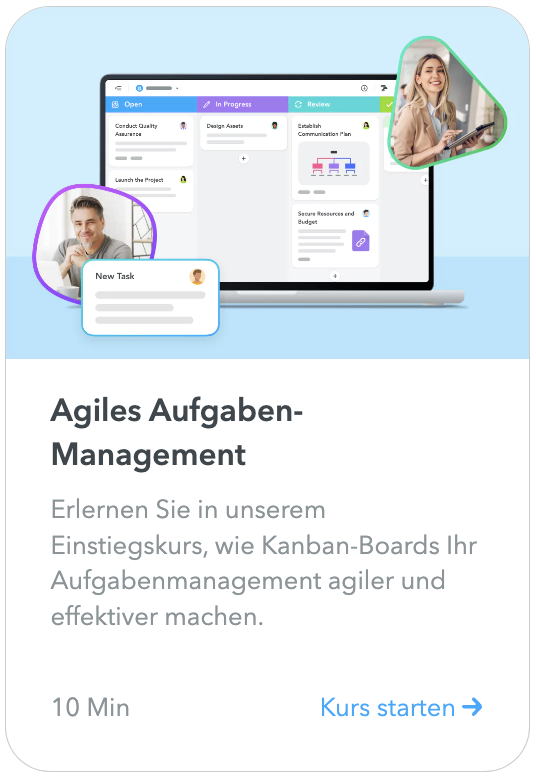
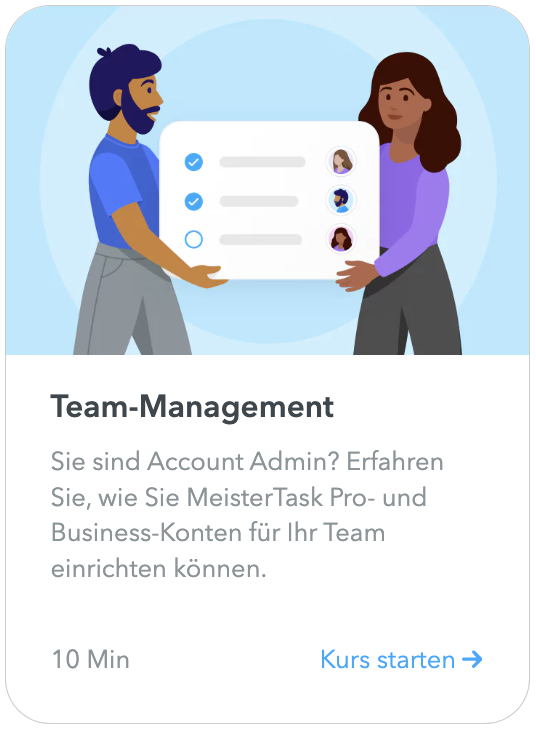
Categories
- All Categories
- 11 MeisterNote
- Deutsch
- English
- 126 Roadmap und Feature-Board
- Ankündigungen
- YouTube-Tutorials ansehen
- Erfolgsgeschichten lesen
- MeisterTask Academy
- Vorlagen
- Anwendungsfälle
- Help Center
- 37 Feature Roadmap
- 2 Announcements
- 2 Inspiration Hub
- 41 Ask the Community
- 60 Frag die MeisterTask-Community
- 2.1K MindMeister Community
- 1.3K MeisterTask
- Ask a Question
- Community auf Deutsch
- 574 MeisterTask - DE
- 117 Community Central

